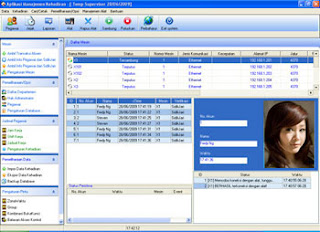Java menyediakan beberapa cara untuk melakukan kontrol aliran eksekusi aplikasi. if dan switch adalah dua jenis yang paling sering digunakan, selain itu ada mekanisme exception yang bisa mempengaruhi aliran eksekusi program.
Pernyataan if digunakan dalam aplikasi untuk mengatur aliran eksekusi program berdasarkan kondisi tertentu. Sintaks dasarnya adalah sebagi berikut :
int x = 10;
if (x == 10 ) {
System.out.println("lakukan sesuatu di sini kalau kondisi di dalam if bernilai
true");
}
Kode di dalam kurung kurawal buka dan tutup akan dieksekusi kalau kondisi di dalam pernyataan if bernilai true. Pernyataan if bisa digabungkan dengan else, kode di dalam else akan dieksekusi kalau kondisi di dalam if bernilai false, contohnya :
int x = 11;
if(x == 10 ) {
System.out.println("lakukan sesuatu di sini kalau kondisi di dalam if bernilai
true");
} else {
System.out.println("lakukan sesuatu di sini kalau kondisi di dalam if bernilai
false");
}
Ada juga bentuk else if yang dirangkai untuk mengetes beberapa kondisi, seperti di bawah ini :
int nilai = 78;
if(nilai < 40 ) {
System.out.println("nilai < 40 = D");
} else if (nilai >= 40 && nilai < 60) {
System.out.println("nilai >= 40 && nilai < 60 = C");
} else if (nilai >= 60 && nilai < 70) {
System.out.println("nilai >= 60 && nilai < 80 = B");
} else if (nilai >= 80 && nilai < 100) {
System.out.println("nilai >= 80 && nilai <=100 = A");
} else {
System.out.println("range nilai harus antara 0 - 100");
}
Tanda kurung kurawal tidak diperlukan kalau blok kode yang dieksekusi di dalam if hanya satu baris saja, tetapi praktek ini tidak dianjurkan karena menimbulkan kebingungan, misalnya :
int x = 0;
if(x >= 0)
System.out.println("nilai positif");
Perhatikan bahwa kalau if tidak diikuti dengan tanda kurung kurawal maka yang dianggap sebagai blok kode di dalam if adalah satu statement tepat di setelah if, kalau ada beberapa pernyataan setelah if, maka sisanya tidak dianggap bagian dari blok kode if. Contohnya :
int x = 0;
if(x >= 0)
System.out.println("nilai positif");
System.out.println("selalu dieksekusi. Bukan bagian dari blok kode if");
Kalau kode di atas dieksekusi, println kedua akan selalu dieksekusi apapun nilai kondisi di dalam if, hal ini karena println kedua bukan bagian dari blok kode untuk if.